Chủ đề đổi số điện thoại zalo: Chuyển đổi số điện thoại Zalo không còn là nỗi lo với hướng dẫn đầy đủ và chi tiết từ chúng tôi. Bạn sẽ dễ dàng cập nhật số mới, giữ liên lạc với bạn bè mà không mất tin nhắn hay danh bạ. Tham gia ngay để biết các bước thực hiện nhanh chóng, an toàn và hiệu quả, đảm bảo bạn không bỏ lỡ bất kỳ thông tin quan trọng nào từ mạng xã hội Zalo.
Mục lục
- Hướng dẫn đổi số điện thoại Zalo
- Giới thiệu về việc đổi số điện thoại Zalo
- Lợi ích khi đổi số điện thoại Zalo
- Các bước đổi số điện thoại Zalo trên điện thoại
- Mã OTP và quy trình xác minh
- Cập nhật thông tin liên lạc và danh bạ
- Quản lý thông tin cá nhân và bảo mật trên Zalo
- Giải đáp thắc mắc khi đổi số điện thoại Zalo
- Tips và lưu ý khi thực hiện đổi số
- Khắc phục sự cố thường gặp
- Làm thế nào để đổi số điện thoại trên Zalo một cách đơn giản và nhanh chóng?
- YOUTUBE: Cách Đổi Số Điện Thoại Zalo trên Điện Thoại Mới Nhất
Hướng dẫn đổi số điện thoại Zalo
Đổi số điện thoại Zalo giúp bạn cập nhật thông tin liên lạc mới, giữ kết nối với bạn bè mà không mất dữ liệu tin nhắn hay danh bạ.
Bước 1: Truy cập vào ứng dụng Zalo
- Chọn mục Cá nhân và sau đó chọn biểu tượng Cài đặt.
Bước 2: Cập nhật thông tin tài khoản
- Chọn Tài khoản và bảo mật, sau đó chọn Đổi số điện thoại.
Bước 3: Nhập và xác nhận số mới
- Nhập số điện thoại mới và chọn Tiếp tục.
- Nhập mã OTP nhận được qua cuộc gọi hoặc tin nhắn và nhấn Tiếp tục.
- Xác nhận thay đổi và chọn Hoàn tất.
Một số câu hỏi thường gặp
Quá trình đổi số thường đi kèm với các câu hỏi về việc xác minh, bảo mật và cập nhật thông tin. Đảm bảo bạn theo dõi quá trình và xác nhận thông tin chính xác.
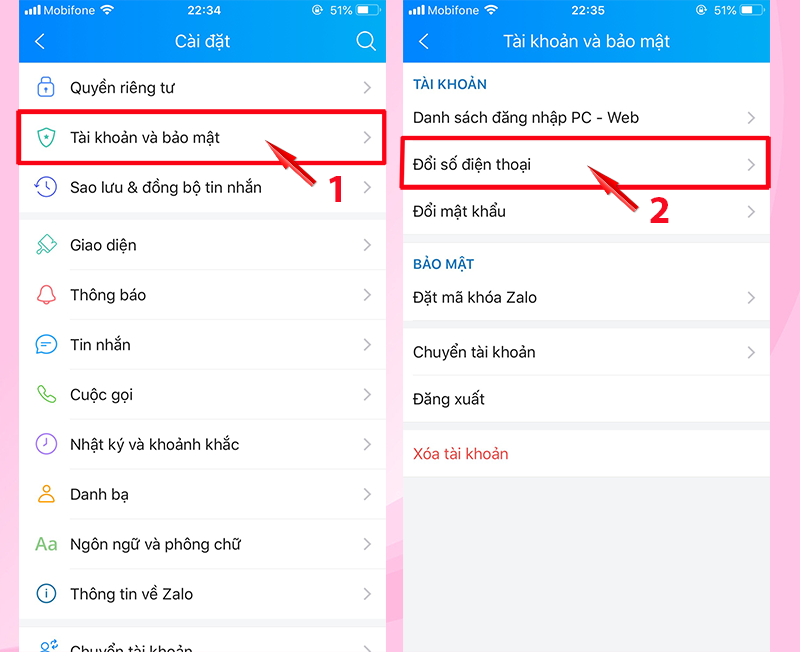
READ MORE:
Giới thiệu về việc đổi số điện thoại Zalo
Đổi số điện thoại Zalo là quá trình nhanh chóng và tiện lợi giúp bạn cập nhật số liên lạc mới, đồng thời bảo vệ thông tin cá nhân và dữ liệu liên lạc. Bạn có thể thay đổi số điện thoại mà không mất tin nhắn hoặc danh bạ, đảm bảo tính bảo mật và liên tục trong việc sử dụng ứng dụng. Quá trình này không yêu cầu phức tạp và có thể thực hiện ngay trên điện thoại di động của bạn, hỗ trợ cả trên nền tảng iOS và Android.
- Đơn giản và nhanh chóng khi thực hiện trên ứng dụng Zalo.
- Bảo vệ thông tin cá nhân và giữ nguyên dữ liệu liên lạc.
- Hỗ trợ trên cả hai nền tảng phổ biến là iOS và Android.
Thực hiện việc đổi số trong vài bước đơn giản, bạn có thể dễ dàng cập nhật số mới và tiếp tục sử dụng Zalo mà không gặp trở ngại.
Lợi ích khi đổi số điện thoại Zalo
Đổi số điện thoại Zalo mang lại nhiều lợi ích cho người dùng, từ việc tăng cường bảo mật tài khoản cho đến việc thuận tiện trong việc liên lạc. Dưới đây là một số lợi ích chính khi bạn cập nhật số điện thoại mới trên Zalo:
- Bảo mật tài khoản: Số điện thoại là thông tin quan trọng để xác minh danh tính và bảo vệ tài khoản. Cập nhật số mới giúp bạn lấy lại mật khẩu nếu quên hoặc bị hack.
- Dễ dàng liên lạc: Số mới giúp bạn liên lạc dễ dàng với bạn bè, đồng nghiệp và gia đình.
- Cập nhật thông tin liên hệ: Việc này giúp bạn bè dễ tìm thấy và liên lạc với bạn trên Zalo.
Cập nhật số điện thoại Zalo không chỉ giúp bảo vệ tài khoản mà còn hỗ trợ việc quản lý và liên lạc hiệu quả trong môi trường số.
Các bước đổi số điện thoại Zalo trên điện thoại
Đổi số điện thoại Zalo mang lại nhiều lợi ích cho người dùng, từ việc tăng cường bảo mật tài khoản cho đến việc thuận tiện trong việc liên lạc. Dưới đây là một số lợi ích chính khi bạn cập nhật số điện thoại mới trên Zalo:
- Bảo mật tài khoản: Số điện thoại là thông tin quan trọng để xác minh danh tính và bảo vệ tài khoản. Cập nhật số mới giúp bạn lấy lại mật khẩu nếu quên hoặc bị hack.
- Dễ dàng liên lạc: Số mới giúp bạn liên lạc dễ dàng với bạn bè, đồng nghiệp và gia đình.
- Cập nhật thông tin liên hệ: Việc này giúp bạn bè dễ tìm thấy và liên lạc với bạn trên Zalo.
Cập nhật số điện thoại Zalo không chỉ giúp bảo vệ tài khoản mà còn hỗ trợ việc quản lý và liên lạc hiệu quả trong môi trường số.
-800x499.jpg)
Mã OTP và quy trình xác minh
Quy trình đổi số điện thoại Zalo và xác minh bằng mã OTP là một bước quan trọng để đảm bảo an toàn và bảo mật cho tài khoản của bạn. Dưới đây là các bước thực hiện:
- Truy cập vào ứng dụng Zalo, chọn mục Cá nhân và sau đó chọn biểu tượng Cài đặt.
- Chọn mục Tài khoản và bảo mật, sau đó chọn Đổi số điện thoại.
- Nhập số điện thoại mới và chọn Tiếp tục. Một thông báo sẽ xuất hiện để bạn kiểm tra lại số điện thoại mới.
- Xác nhận số điện thoại mới. Sau đó, bạn sẽ nhận được mã OTP qua cuộc gọi hoặc tin nhắn.
- Nhập mã OTP được gửi tới và nhấn Tiếp tục để hoàn tất quy trình.
Lưu ý:
- Nếu số điện thoại cũ đã kích hoạt ví ZaloPay, bạn không thể dùng số mới thay thế cho số đã đăng ký với ví ZaloPay.
- Số điện thoại mới không được liên kết với tài khoản Zalo nào khác trước đó.
Cập nhật thông tin liên lạc và danh bạ
Sau khi thay đổi số điện thoại trên Zalo, việc cập nhật thông tin liên lạc và danh bạ là bước quan trọng để đảm bảo bạn không mất kết nối với bạn bè và người thân. Dưới đây là các bước bạn nên thực hiện:
- Đăng nhập vào tài khoản Zalo bằng số điện thoại mới.
- Thông báo cho bạn bè về việc thay đổi số điện thoại để họ có thể cập nhật thông tin liên lạc của bạn.
- Kiểm tra và cập nhật danh bạ trên Zalo để đảm bảo rằng tất cả thông tin liên lạc là mới nhất.
Ngoài ra, sau khi đổi số điện thoại:
- Đảm bảo rằng bạn có thể nhận và gửi tin nhắn đến và từ số điện thoại mới.
- Kiểm tra các phần mềm liên quan đến Zalo để đảm bảo rằng số điện thoại mới đã được cập nhật đúng cách.
- Liên hệ với hỗ trợ của Zalo nếu gặp bất kỳ vấn đề nào trong quá trình cập nhật.
Quản lý thông tin cá nhân và bảo mật trên Zalo
Quản lý thông tin cá nhân và bảo mật là yếu tố quan trọng khi sử dụng Zalo, đặc biệt khi bạn thay đổi số điện thoại. Dưới đây là một số khuyến nghị để quản lý hiệu quả:
- Xem và cập nhật chính sách quyền riêng tư để hiểu rõ cách Zalo bảo vệ dữ liệu cá nhân của bạn.
- Kiểm tra và cài đặt các tùy chọn quyền riêng tư để kiểm soát thông tin cá nhân hiển thị trên Zalo.
- Thực hiện kiểm tra bảo mật định kỳ để đảm bảo không có hoạt động đáng ngờ trong tài khoản của bạn.
- Chú ý đến các cảnh báo bảo mật từ Zalo và tuân thủ hướng dẫn để xử lý các vấn đề phát hiện.
Nếu bạn gặp bất kỳ vấn đề nào liên quan đến bảo mật hoặc quyền riêng tư, hãy liên hệ ngay với đội ngũ hỗ trợ của Zalo.
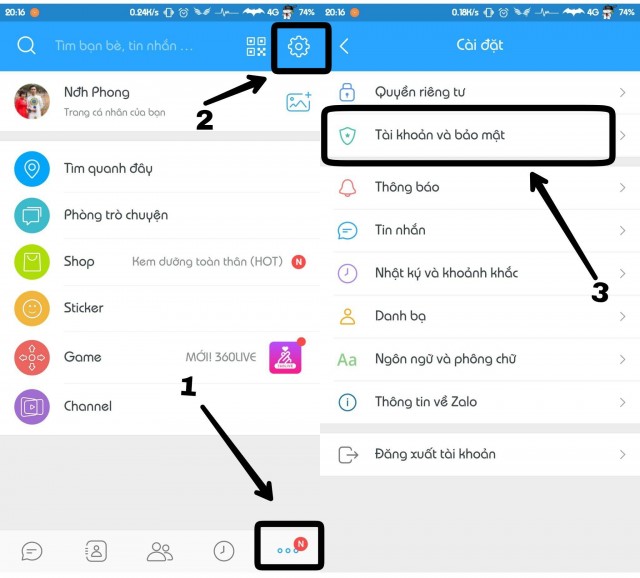
Giải đáp thắc mắc khi đổi số điện thoại Zalo
Quá trình đổi số điện thoại trên Zalo có thể dẫn đến một số thắc mắc phổ biến mà người dùng thường gặp. Dưới đây là một số câu hỏi và giải đáp cho bạn:
- Vì sao không thể thay đổi số điện thoại Zalo mới? Nguyên nhân có thể do số điện thoại mới đã được sử dụng để đăng ký một tài khoản Zalo khác hoặc chưa được đăng ký thông tin chính chủ.
- Vì sao không nhận được mã xác thực khi đổi số? Điều này có thể xảy ra nếu số điện thoại mới bị khóa hoặc chưa kích hoạt. Đảm bảo rằng số điện thoại mới đã đăng ký thông tin chính chủ.
- Một số điện thoại mới có thể đăng ký bao nhiêu tài khoản Zalo? Mỗi số điện thoại chỉ được phép đăng ký một tài khoản Zalo.
- Làm thế nào để đổi số điện thoại Zalo mà không mất tin nhắn và danh bạ? Zalo cho phép bạn đổi số điện thoại và giữ nguyên tin nhắn cùng danh bạ bằng cách thực hiện các bước đổi số trong phần cài đặt của ứng dụng.
Nếu bạn có bất kỳ thắc mắc nào khác, hãy tham khảo các hướng dẫn chi tiết hoặc liên hệ với tổng đài hỗ trợ của Zalo.
Tips và lưu ý khi thực hiện đổi số
Đổi số điện thoại Zalo là quy trình đơn giản nhưng yêu cầu sự chú ý đến một số điểm quan trọng để đảm bảo an toàn và tiện lợi.
- Đảm bảo bạn thực hiện đổi số trên thiết bị di động của mình và đã đặt mật khẩu cho tài khoản Zalo cần thay đổi.
- Không đăng xuất tài khoản Zalo ra khỏi thiết bị trong vòng 07 ngày trước khi đổi số để tăng cường bảo mật.
- Nếu số cũ đã kích hoạt Ví Zalo Pay, không thể dùng số mới cho Ví Zalo Pay cũ do mỗi tài khoản Zalo Pay chỉ gắn với một số điện thoại độc nhất.
- Sau khi đổi số thành công, số cũ có thể được dùng để đăng ký tài khoản Zalo mới nếu còn sử dụng.
- Đảm bảo số điện thoại mới chưa được dùng cho tài khoản Zalo nào khác.
- Việc sử dụng lại các tin nhắn cũ được chấp nhận sau khi đổi số, nhưng không thể nhắn tin theo số tin nhắn cũ.
Bảo mật thông tin cá nhân và tuân thủ các quy định bảo vệ tài khoản Zalo là ưu tiên hàng đầu. Sử dụng mật khẩu mạnh và không chia sẻ thông tin đăng nhập với người khác.
Khắc phục sự cố thường gặp
Khi thay đổi số điện thoại trên Zalo, người dùng có thể gặp một số sự cố phổ biến. Dưới đây là cách khắc phục những sự cố này để đảm bảo quá trình đổi số diễn ra suôn sẻ.
- Lỗi không đồng bộ thời gian: Nếu thiết bị của bạn hiển thị lỗi liên quan đến hệ thống ngày giờ không đồng bộ với Zalo, hãy thiết lập lại thời gian trên thiết bị cho đúng hoặc sử dụng chế độ thiết lập múi giờ tự động.
- Không thể nhắn tin hoặc gọi điện: Đảm bảo kết nối mạng ổn định và kiểm tra bộ nhớ thiết bị, giải phóng bộ nhớ nếu cần.
- Không thể đăng nhập: Nếu gặp vấn đề khi đăng nhập Zalo, hãy cập nhật ứng dụng Zalo lên phiên bản mới nhất từ CH Play hoặc Apple Store.
- Lỗi khi đăng tải ảnh/trạng thái mới: Đăng nhập lại vào tài khoản Zalo của bạn và thử đăng tải ảnh hoặc trạng thái mới một lần nữa.
- Gõ tiếng Việt trên Zalo PC: Nếu gặp sự cố này, hãy cập nhật Zalo lên phiên bản mới nhất hoặc cài đặt công cụ hỗ trợ gõ tiếng Việt như Unikey hoặc Vietkey.
- Không hiển thị hình ảnh trong Zalo: Kiểm tra kết nối mạng và đảm bảo rằng hình ảnh vẫn còn trên thiết bị.
Ngoài ra, việc cài đặt lại Zalo hoặc liên hệ với đội ngũ hỗ trợ của Zalo qua tổng đài hoặc email cũng là những cách giúp giải quyết vấn đề bạn gặp phải. Đảm bảo bạn đã thử các bước khắc phục cơ bản trước khi thực hiện các bước này.
Thay đổi số điện thoại Zalo giờ đây trở nên dễ dàng và tiện lợi hơn bao giờ hết, giúp bạn luôn kết nối mọi lúc mọi nơi. Hãy theo dõi các bước và lưu ý để việc đổi số trở nên suôn sẻ, đảm bảo an toàn và bảo mật cho tài khoản của bạn.
-800x553.jpg)
Làm thế nào để đổi số điện thoại trên Zalo một cách đơn giản và nhanh chóng?
Để đổi số điện thoại trên Zalo một cách đơn giản và nhanh chóng, bạn có thể thực hiện theo các bước sau:
- Truy cập vào tài khoản Zalo trên điện thoại của bạn.
- Nhấn vào biểu tượng \"Thêm\" (thường là biểu tượng 3 dấu chấm) để mở menu.
- Chọn cài đặt (thường là biểu tượng hình bánh răng).
- Trong cài đặt, chọn mục \"Tài khoản\".
- Tại đây, bạn sẽ thấy thông tin số điện thoại hiện tại được liên kết với tài khoản Zalo.
- Để đổi số điện thoại, nhấn vào thông tin số điện thoại hiện tại.
- Nhập số điện thoại mới mà bạn muốn liên kết với tài khoản Zalo.
- Xác nhận thông tin và hoàn tất quá trình đổi số điện thoại.
Với các bước trên, bạn sẽ có thể đổi số điện thoại trên Zalo một cách dễ dàng và nhanh chóng.
Cách Đổi Số Điện Thoại Zalo trên Điện Thoại Mới Nhất
\"Quả đúng việc đổi số điện thoại Zalo là cần thiết. Sự thay đổi này giúp tạo cơ hội mới, kết nối với bạn bè và gia đình một cách nhanh chóng.\"
READ MORE:
Cách Thay Đổi Số Điện Thoại trên Zalo Không Bị Mất Dữ Liệu | Thủ Thuật Nhanh
Cách thay đổi số điện thoại trên zalo không bị mất dữ liệu | Thủ Thuật Nhanh - Trong quá trình sử dụng zalo để nhắn tin, liên lạc ...
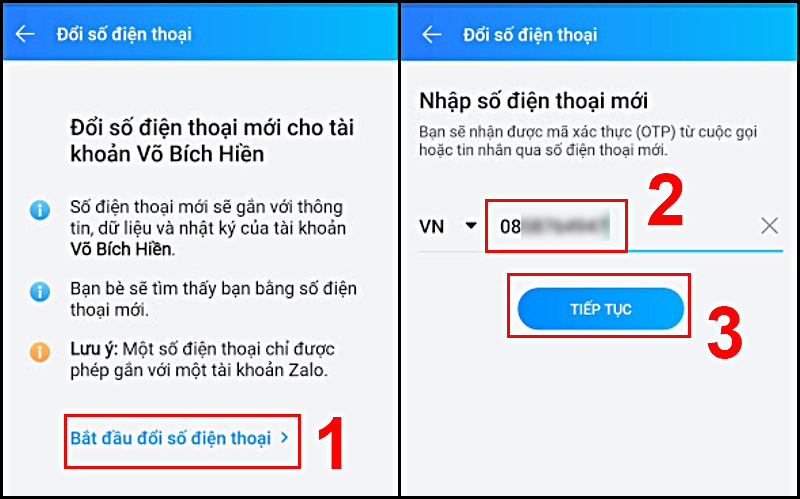
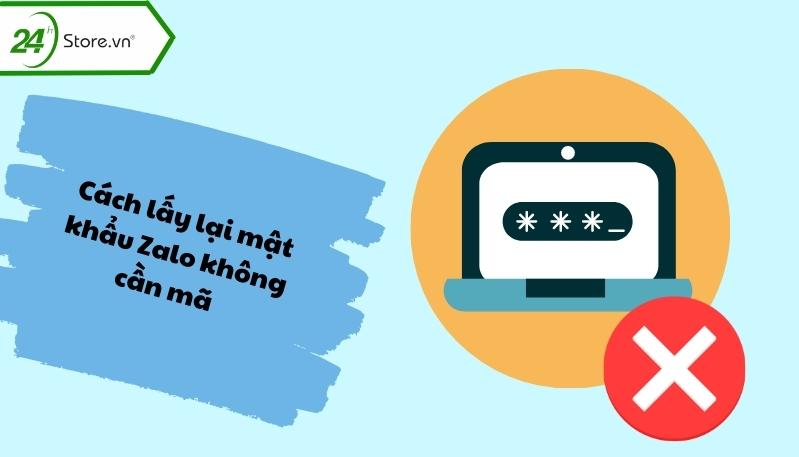


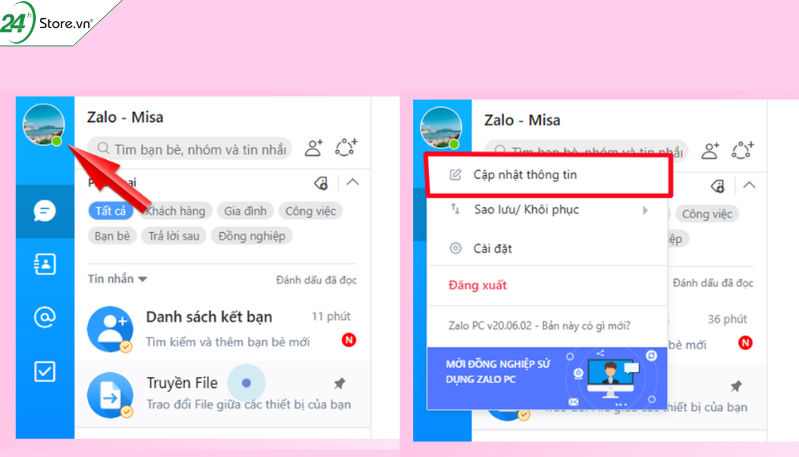
/fptshop.com.vn/uploads/images/tin-tuc/162344/Originals/cach-lay-lai-mat-khau-zalo-1(1).JPG)
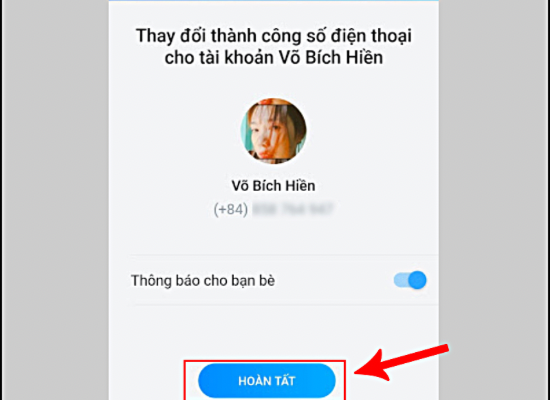
.png)

